神舟筆記本win8係統安裝的教程如下,有需要的朋友可以參考學習一下。
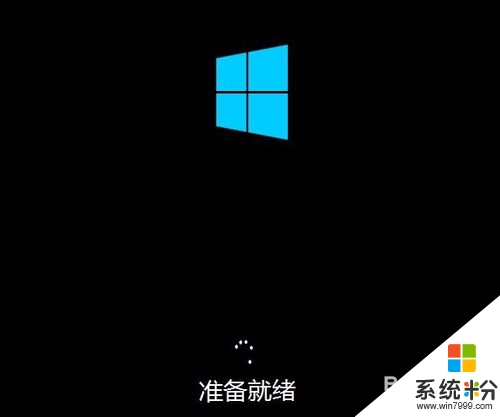
電腦係統下載推薦:筆記本係統下載
神舟筆記本u盤裝係統win8:
1、將製作好的u教授u盤啟動盤插入usb接口(台式用戶建議將u盤插在主機機箱後置的usb接口上),然後重啟電腦,出現開機畫麵時,通過使用啟動快捷鍵引導u盤啟動進入到u教授主菜單界麵,選擇“【02】”回車確認。
2、在進入u教授裝機版pe係統桌麵後,會自動彈出u教授PE裝機工具窗口,此時點擊“瀏覽(B)”進入下一步操作。
3、接著打開存放在製作好的u教授u盤啟動盤中的ghost win8係統鏡像包,點擊“打開(O)”進入下一步操作。
4、等待裝機工具所需要的係統文件之後,在下方磁盤列表中選擇一個磁盤分區做為安裝係統使用,然後點擊“確定(Y)”進入下一步操作。
5、在彈出的窗口中,點擊“是(Y)”可開始執行安裝係統的操作。
6、此時裝機工具正將係統文件釋放到指定磁盤分區當中,耐心等待係統釋放過程結束即可。
7、釋放過程完成之後,電腦將自動重啟,並將繼續執行其他相關安裝win8係統的安裝過程,耐心等待所有安裝過程結束即可。
以上就是【神舟筆記本win8係統安裝】全部的操作,不知道大家理解了沒?想嚐試最新的電腦係統下載的話,可以上係統粉查找。
Win8相關教程